
Виндовс мрежни одељак је заиста ефикасан и не нуди превише компликација да било који корисник види информације о њему или примени подешавања. Генерално, сви ови процеси, као иу осталим одељцима, зависе од неколико кликова. Међутим, пошто немају потребу да му често приступају, неки могу представљати изазов да пронађу одговарајуће опције или команде. Тако, Данас желимо да разговарамо о томе како да видите активне мрежне везе у оперативном систему Виндовс, нешто што ће вам омогућити да видите и доступне интерфејсе и саобраћај који они обрађују и укључене апликације.
На овај начин, то је процес који вреди знати ако радите на мрежној конфигурацији вашег Виндовс оперативног система.
Зашто морам да видим активне мрежне везе у Виндовс-у?
Знати како да видите активне мрежне везе у Виндовс-у је веома корисно за различите потребе везане за саобраћај и мрежне интерфејсе.. Што се тиче саобраћаја, важно је видети активне везе, јер ће нам то омогућити да утврдимо да ли постоји сумњиви програм који шаље податке на непознати сервер. На пример, ако постоји необично понашање у вашој вези, као што је изненадно успоравање, могли бисмо да препознамо да ли је узрок неки малвер који заузима пропусни опсег са преносом података.
Са своје стране, у Виндовс-у постоји одељак под називом Мрежне везе, одакле можемо видети мрежне картице присутне у нашој опреми. Ово је корисно за сазнање да ли нека ради, конфигурисање ИП и ДНС адреса и њихово прегледање. Дакле, генерално, то је неопходно знање за сваког корисника који се бави управљањем Виндовс мрежом.
У том смислу, показаћемо вам различите начине на које Виндовс нуди да видите активне мрежне везе на рачунару.
Како видети активне мрежне везе?
Процес како да видите активне мрежне везе у Виндовс-у, поделићемо га на два дела. Код првог ћемо имати могућност да видимо доступне мрежне интерфејсе, а код другог програме који генеришу мрежне везе са рачунара на екстерне сервере..
Из одељка Мрежне везе
Виндовс има одељак посвећен приказивању мрежних картица повезаних са рачунаром и одатле можемо да проверимо све информације везане за њих. Ово ће вам омогућити да конфигуришете и видите ИП и ДНС адресу рачунара, до МАЦ адресе мрежног хардвера и пакета послатих и примљених у бајтовима.
Приступ овом одељку је веома једноставан и за почетак притисните комбинацију тастера Виндовс+Р. Ово ће приказати мали прозор у који морамо уписати следећу команду и притиснути Ентер:
НЦПА.ЦПЛ
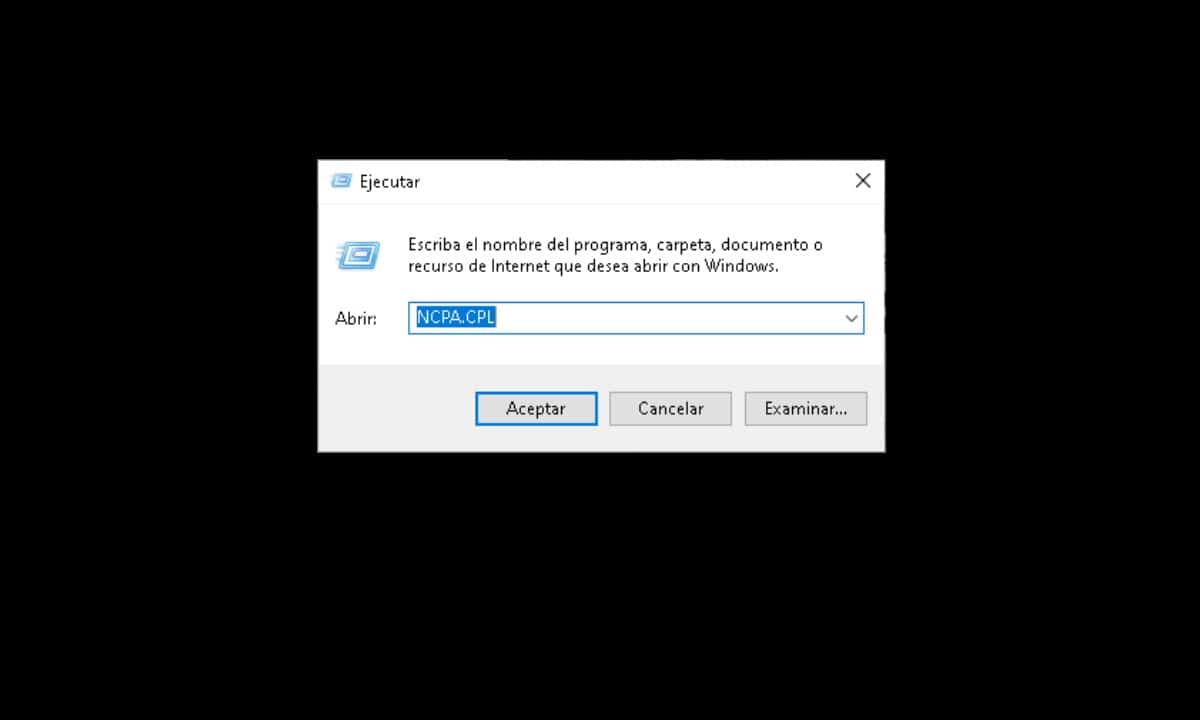
Одмах ће се отворити прозор идентификован као Мрежне везе где ћете видети низ икона. Оне представљају различите мрежне картице у вашем рачунару, од оне намењене за Ви-Фи, до Етхернет. Да бисте видели информације које се односе на сваку од њих, само кликните десним тастером миша, а затим идите на „Статус“.
У међувремену, за оно што се односи на конфигурацију мрежног уређаја, морате кликнути на опцију „својства".
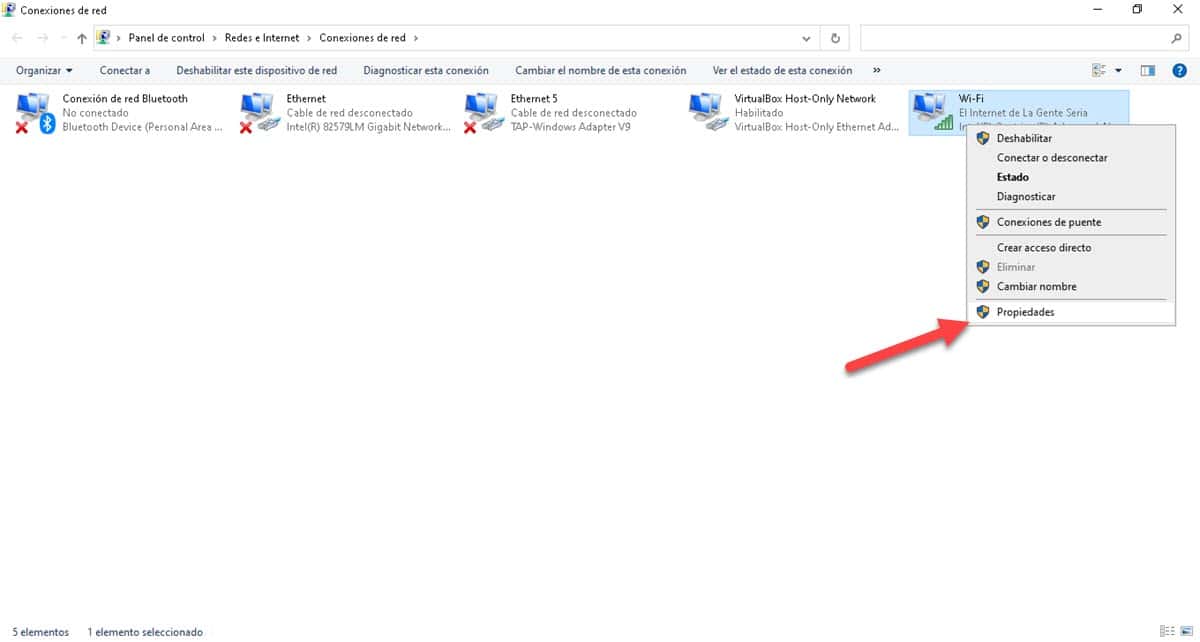
Одељак Мрежне везе је важан јер одатле можемо видети да неки интерфејс заиста ради. На пример, ако купите и повежете Ви-Фи пријемник са рачунаром, све што треба да урадите је да унесете овде да бисте проверили да ли ради.
Из командне линије
Да бисмо допунили информације којима смо приступили из претходне методе, можемо да одемо до интерпретатора команди. Одатле ћемо имати могућност да знамо које су мрежне везе које се генеришу на нашем рачунару. Из претходног одељка могли смо да видимо саобраћај мерен у бајтовима, међутим, одавде можемо да видимо детаље тог саобраћаја, одакле почиње и куда иде.
Да бисмо видели ове податке, морамо да отворимо командну линију са администраторским привилегијама. У том смислу, отворите Старт мени, откуцајте ЦМД и кликните на опцију „Покрени као администратор“ која се појављује на десној страни.

Када се прикаже прозор, унесите следећу команду и притисните Ентер:
НЕТСТАТ


За неколико секунди, биће генерисана листа која приказује локалну ИП адресу, порт који заузима и удаљену адресу. Са овим ћемо имати могућност да сазнамо да ли постоји неки програм који шаље податке на екстерни, сумњив или непознат сервер, према апликацијама и програмима којима управљамо.
Поред тога, имамо могућност да дамо бољи преглед информација које приказује команда. Да бисте то урадили, унесите следеће и притисните Ентер:
НЕТСТАТ -Б
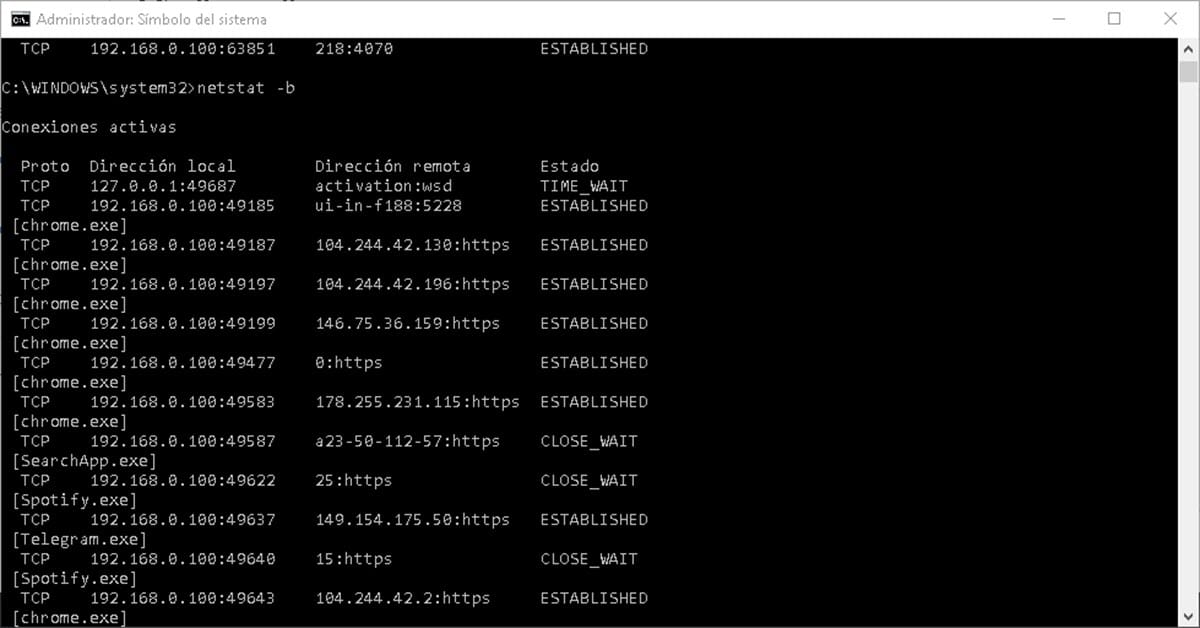
Овим ће листа бити поређана према активним програмима. На овај начин ћете моћи да видите мрежне везе које генерише Цхроме, Телеграм и сав софтвер који ради на вашем рачунару.